如何使用脸之点功能创建移动跟踪掩蔽
6.6版本以上,VSDC含名为“脸之点”的新功能。脸之点用于以掩蔽快速覆盖视频中人的脸子。为此可以使用VSDC掩蔽集的模板,也可以上传自己的图像的掩蔽。加上,掩蔽将保持稳定,移动无关,就像Instagram或Snapchat一样。
在本教程中,我们向您展示如何使用脸之点的功能。阅读文本版本之前,请先观看以下视频。
如何应用脸之点效果
此新功能位于特效菜单,因此打开视频效果,转到特效,然后选择脸之点。默认情况下,软件以当前光标位置开始应用效果。需要从场景开始应用电话,请在“对象位置设置”弹出窗口中选择相应的选项。
应用效果后,时间线上显示一个新的选项卡;使用右侧的属性窗口调整效果参数。找不到属性窗口电话,请右键单击效果层,然后选择“属性”。
可以直接访问VSDC模板库下载模板,或者单击“下载”使用软件的界面访问模板库进行下载。
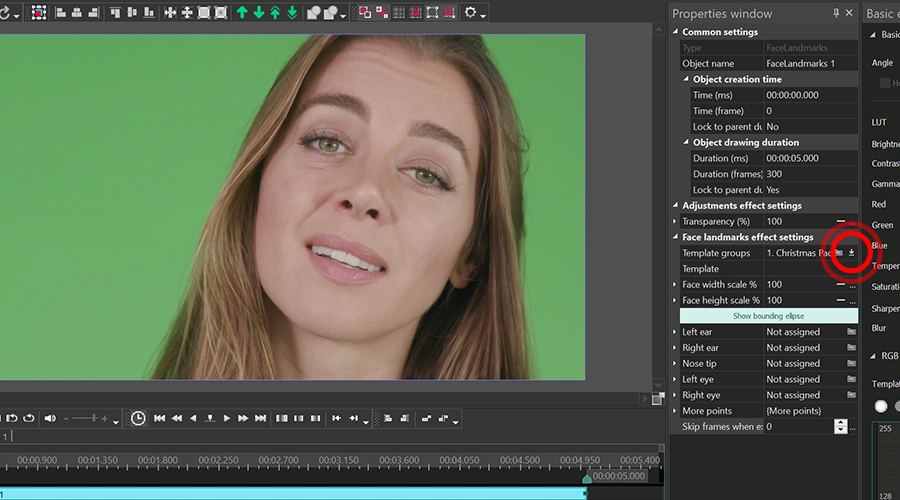
请记住,脸之点效果使用神经网络操作,因此可自定义的参数不多。本质上,可以稍微调整AI人脸检测以及掩蔽的大小和位置。
脸之点:效果设置概述
找到属性窗口的脸之点设置。在这里可以选择模板、调整检测到的脸部椭圆形比例、校正每个控制点掩蔽位置。让我们一一概述这些参数。
模板组:下载模板集后,请使用浏览图标导入到编辑器。然后使用下拉菜单选择所需的模板组。
应用模板:每个模板组含几个模板。使用此下拉菜单选择所需的模板。
脸宽度比例和脸高度比例用于基于原始尺寸校正检测到的脸部椭圆形。
请注意,最后两个参数有初始值和最终值设置。这意味着可以逐渐更改脸椭圆形的宽度或高度比例,并且掩蔽也会相应地调整。在播放过程中脸子大小发生变化时,这很好用。
单击显示边界椭圆按钮显示软件检测到的脸椭圆形。
以下有控制点,即脸之点的参数。默认可以设置以下几点:
- 左耳
- 右耳
- 鼻尖
- 左眼
- 右眼
有时,可能需要附加控制点以更精确地放置掩蔽。这些附加点包括:
- 眼睛之间点
- 头顶
- 鼻子下之点
- 脸底
- 左眼下之点
- 右眼下之点
一般默认脸之点检测模式足够。但是,需要调整特定位置掩蔽电话,可以这样做。只需单击脸之点名称旁边的小三角形展开可用参数集。
让我们仔细看看这些参数并解释它们对结果视频的影响。
脸之点设置
需要围绕所选点顺时针或逆时针旋转掩蔽电话,请使用旋转角度参数。
位置角度用于更改椭圆边框的控制点的位置。
距离比例定义点椭圆边框和控制点之间的距离。软件基于脸子中间和所选控制点之间的距离计算出此值。
宽度是指掩模的宽度。
高度比例用于校正掩蔽高度。
透明度参数用于降低掩蔽的可见性。
镜像选项用于在选定点周围反映掩蔽。
补偿脸移动是需要基于脸移动调整掩蔽位置时使用的模式。
同样,脸抖动时建议使用抖动补偿。
欢迎测试新功能
尽管描述较长,但使用脸之点还是很容易。下载VSDC的新版本自己尝试吧。想继续获得视频编辑新技巧和窍门电话,请记住订阅VSDC的YouTube频道。